Trong thời đại số hóa hiện nay, việc tạo ra những video hấp dẫn trên các nền tảng mạng xã hội như TikTok đã trở thành một xu hướng phổ biến. Để tạo ra những video chất lượng, ứng dụng InShot đã trở thành một công cụ hữu ích cho nhiều người dùng. Trong bài viết này, chúng ta sẽ cùng tải xuống video Tiktok snapvideo.org khám phá cách làm video TikTok trên InShot từ những bước cơ bản đến những kỹ thuật nâng cao, giúp bạn có thể tạo ra những video ấn tượng và thu hút người xem.
Cách làm video TikTok trên InShot cơ bản
Để bắt đầu với cách làm video TikTok trên InShot, trước tiên bạn cần tải ứng dụng InShot về điện thoại của mình. Ứng dụng này có sẵn trên cả hai hệ điều hành iOS và Android, và việc tải về rất đơn giản. Sau khi cài đặt, bạn mở ứng dụng và chọn “Video” để bắt đầu tạo video mới.
Giao diện của InShot rất thân thiện với người dùng, giúp bạn dễ dàng làm quen với các tính năng. Bạn có thể chọn video từ thư viện của mình hoặc quay video trực tiếp từ ứng dụng. Khi đã chọn xong video, bạn có thể bắt đầu chỉnh sửa. Một trong những điểm nổi bật của InShot là khả năng cắt và ghép video một cách dễ dàng. Bạn có thể kéo thanh thời gian để chọn đoạn video mà bạn muốn giữ lại hoặc loại bỏ.
Ngoài ra, InShot cũng cho phép bạn thay đổi tỷ lệ khung hình của video, điều này rất quan trọng khi bạn muốn video của mình phù hợp với định dạng của TikTok. Bạn có thể chọn tỷ lệ 9:16 để video hiển thị tốt nhất trên nền tảng này. Sau khi đã hoàn tất các bước cơ bản, bạn có thể lưu lại video và tiếp tục với các bước chỉnh sửa nâng cao hơn.
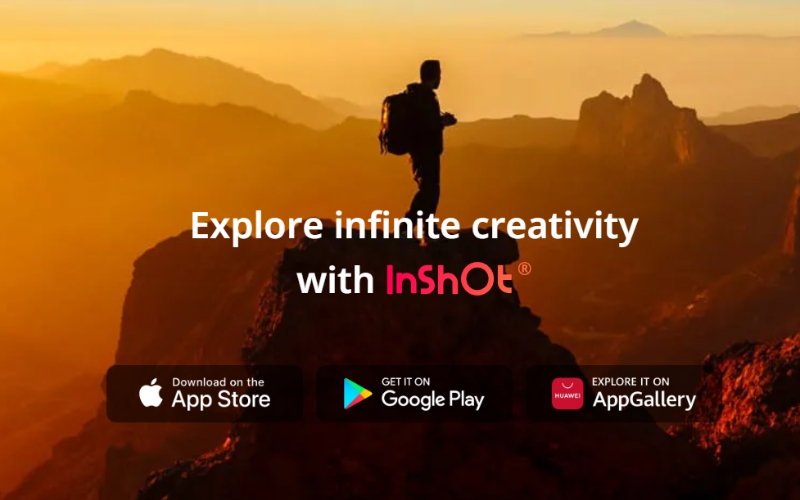
Xem thêm: Tầm quan trọng của việc thêm logo TikTok vào cuối video
Hướng dẫn cắt ghép video TikTok bằng InShot
Cắt ghép video là một trong những kỹ thuật quan trọng nhất trong cách làm video TikTok trên InShot. Để cắt ghép video, bạn chỉ cần chọn video mà bạn muốn chỉnh sửa và nhấn vào biểu tượng “Cắt”. Tại đây, bạn có thể kéo thanh thời gian để chọn đoạn video mà bạn muốn giữ lại. Nếu bạn muốn loại bỏ một phần nào đó, chỉ cần chọn đoạn đó và nhấn vào nút “Xóa”.
InShot cũng cho phép bạn ghép nhiều video lại với nhau. Bạn chỉ cần thêm video mới vào dự án hiện tại và sắp xếp chúng theo thứ tự mà bạn muốn. Việc này giúp bạn tạo ra những video phong phú và đa dạng hơn. Một mẹo nhỏ là bạn nên chú ý đến nhịp điệu của video, đảm bảo rằng các đoạn video được ghép lại một cách mượt mà và tự nhiên.
Khi đã hoàn tất việc cắt ghép, bạn có thể xem trước video để kiểm tra xem mọi thứ đã ổn chưa. Nếu cần thiết, bạn có thể quay lại và chỉnh sửa thêm cho đến khi hài lòng với sản phẩm cuối cùng. Việc cắt ghép video không chỉ giúp bạn tạo ra những video ngắn gọn, súc tích mà còn giúp bạn truyền tải thông điệp một cách hiệu quả hơn.
Thêm hiệu ứng và bộ lọc vào video TikTok trên InShot
Một trong những cách để làm cho video của bạn trở nên nổi bật hơn là thêm hiệu ứng và bộ lọc. InShot cung cấp một loạt các hiệu ứng và bộ lọc mà bạn có thể áp dụng cho video của mình. Để thêm hiệu ứng, bạn chỉ cần chọn video trong dự án và nhấn vào biểu tượng “Hiệu ứng”. Tại đây, bạn sẽ thấy nhiều tùy chọn khác nhau, từ hiệu ứng chuyển tiếp cho đến các hiệu ứng đặc biệt.
Bộ lọc cũng là một phần quan trọng trong cách làm video TikTok trên InShot. Bạn có thể chọn bộ lọc phù hợp với phong cách của video, từ những bộ lọc tươi sáng cho đến những bộ lọc tối giản. Việc sử dụng bộ lọc không chỉ giúp video của bạn trở nên đẹp mắt hơn mà còn tạo ra một bầu không khí nhất định, giúp người xem cảm nhận được cảm xúc mà bạn muốn truyền tải.
Ngoài ra, bạn cũng có thể điều chỉnh độ sáng, độ tương phản và màu sắc của video để tạo ra những hiệu ứng độc đáo. Hãy thử nghiệm với các hiệu ứng và bộ lọc khác nhau để tìm ra phong cách riêng cho video của bạn. Việc này không chỉ giúp video của bạn thu hút hơn mà còn thể hiện được cá tính của bạn.

Xem thêm: Lưu ý về bản quyền khi sử dụng nhạc TikTok cho nhạc chuông
Cách thêm nhạc nền vào video TikTok bằng InShot
Âm nhạc là một phần không thể thiếu trong bất kỳ video nào, đặc biệt là trên TikTok. Để thêm nhạc nền vào video TikTok của bạn, bạn chỉ cần chọn video trong InShot và nhấn vào biểu tượng “Âm thanh”. Tại đây, bạn có thể chọn từ thư viện nhạc có sẵn trong ứng dụng hoặc tải lên nhạc từ thiết bị của bạn.
Khi đã chọn được bài nhạc ưng ý, bạn có thể điều chỉnh âm lượng để đảm bảo rằng nhạc nền không lấn át giọng nói hoặc âm thanh khác trong video. Một mẹo nhỏ là bạn nên chọn những bài nhạc đang thịnh hành trên TikTok để video của bạn có cơ hội tiếp cận nhiều người xem hơn.
Ngoài ra, InShot cũng cho phép bạn thêm hiệu ứng âm thanh, giúp video của bạn trở nên sinh động hơn. Bạn có thể thêm tiếng cười, tiếng vỗ tay hoặc bất kỳ âm thanh nào phù hợp với nội dung video. Việc này không chỉ làm cho video của bạn thú vị hơn mà còn giúp người xem cảm thấy gần gũi và dễ tiếp cận hơn.
Hướng dẫn chỉnh tốc độ video TikTok trên InShot
Chỉnh tốc độ video là một kỹ thuật quan trọng trong cách làm video TikTok trên InShot. Để chỉnh tốc độ video, bạn chỉ cần chọn video trong dự án và nhấn vào biểu tượng “Tốc độ”. Tại đây, bạn có thể điều chỉnh tốc độ phát của video từ chậm lại cho đến nhanh hơn. Việc này giúp bạn tạo ra những hiệu ứng thú vị, như làm chậm lại những khoảnh khắc quan trọng hoặc tăng tốc những đoạn không cần thiết.
Chỉnh tốc độ video cũng có thể giúp bạn tạo ra những video hài hước hoặc gây bất ngờ cho người xem. Hãy thử nghiệm với các tốc độ khác nhau để tìm ra phong cách phù hợp với nội dung của bạn. Một mẹo nhỏ là bạn nên chú ý đến nhịp điệu của video, đảm bảo rằng tốc độ được điều chỉnh một cách hợp lý để không làm mất đi sự hấp dẫn của video.
Khi đã hoàn tất việc chỉnh tốc độ, bạn có thể xem trước video để kiểm tra xem mọi thứ đã ổn chưa. Nếu cần thiết, bạn có thể quay lại và chỉnh sửa thêm cho đến khi hài lòng với sản phẩm cuối cùng. Việc chỉnh tốc độ video không chỉ giúp bạn tạo ra những video độc đáo mà còn giúp bạn truyền tải thông điệp một cách hiệu quả hơn.
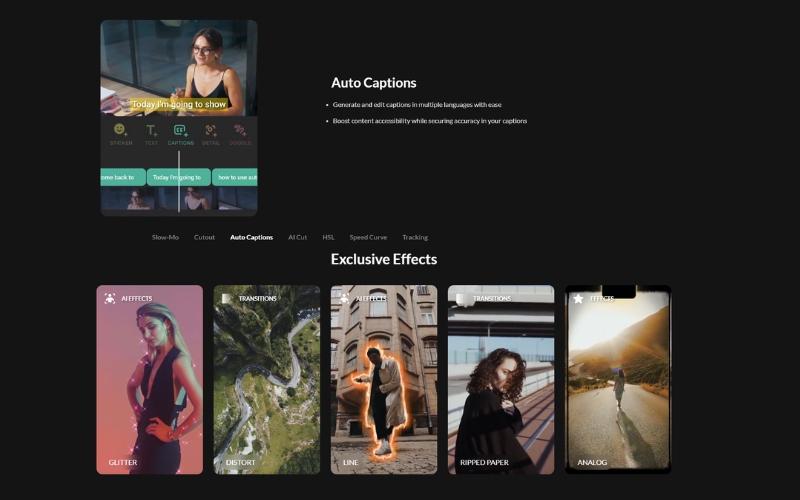
Xem thêm: Giới thiệu về giới hạn thời gian video trên TikTok và cách vượt qua
Tạo chữ và phụ đề trên video TikTok với InShot
Việc thêm chữ và phụ đề vào video là một cách tuyệt vời để truyền tải thông điệp của bạn một cách rõ ràng hơn. Để tạo chữ và phụ đề trên video TikTok, bạn chỉ cần chọn video trong dự án và nhấn vào biểu tượng “Chữ”. Tại đây, bạn có thể nhập nội dung mà bạn muốn hiển thị trên video.
InShot cung cấp nhiều kiểu chữ và màu sắc khác nhau, giúp bạn dễ dàng tạo ra những phụ đề bắt mắt. Bạn có thể điều chỉnh kích thước, vị trí và thời gian hiển thị của chữ để phù hợp với nội dung của video. Việc thêm phụ đề không chỉ giúp người xem dễ dàng theo dõi nội dung mà còn giúp video của bạn tiếp cận được nhiều đối tượng hơn, đặc biệt là những người không thể nghe âm thanh.
Ngoài ra, bạn cũng có thể thêm các hiệu ứng cho chữ, như hiệu ứng xuất hiện hoặc biến mất, giúp video của bạn trở nên sinh động hơn. Hãy thử nghiệm với các kiểu chữ và hiệu ứng khác nhau để tìm ra phong cách riêng cho video của bạn. Việc này không chỉ giúp video của bạn thu hút hơn mà còn thể hiện được cá tính của bạn.
Cách xuất video TikTok từ InShot với chất lượng cao
Sau khi đã hoàn tất việc chỉnh sửa video, bước cuối cùng là xuất video với chất lượng cao. Để xuất video, bạn chỉ cần nhấn vào nút “Xuất” ở góc trên bên phải màn hình. Tại đây, bạn có thể chọn độ phân giải và chất lượng video mà bạn muốn. InShot cho phép bạn xuất video với nhiều độ phân giải khác nhau, từ 480p cho đến 1080p.
Khi đã chọn xong, bạn chỉ cần nhấn vào nút “Xuất” và chờ đợi trong giây lát. Video sẽ được lưu vào thư viện của bạn và bạn có thể dễ dàng chia sẻ lên TikTok hoặc các nền tảng mạng xã hội khác. Một mẹo nhỏ là bạn nên chọn độ phân giải cao nhất có thể để đảm bảo video của bạn luôn sắc nét và thu hút người xem.
Ngoài ra, bạn cũng có thể chia sẻ video trực tiếp từ InShot lên TikTok mà không cần phải lưu vào thư viện trước. Việc này giúp tiết kiệm thời gian và công sức, đồng thời giúp bạn nhanh chóng chia sẻ những video ấn tượng đến với người xem.
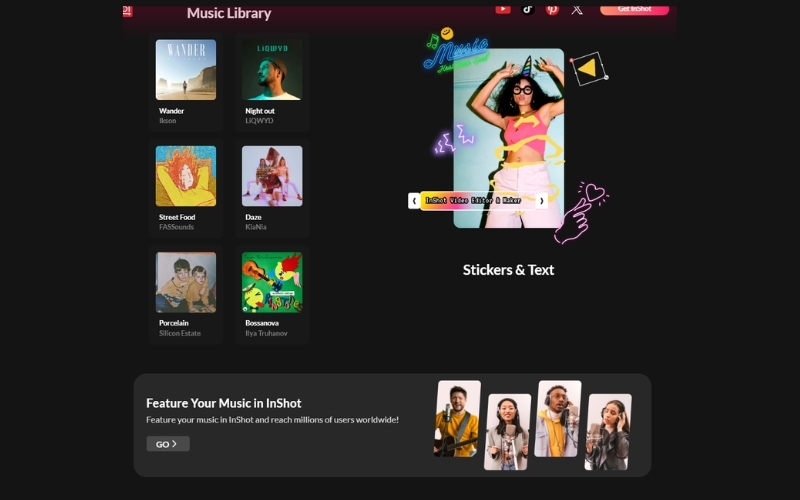
Xem thêm: Tại sao hashtag quan trọng trong chiến lược nội dung TikTok?
Tạo video TikTok chuyển cảnh mượt mà trên InShot
Chuyển cảnh mượt mà là một yếu tố quan trọng giúp video của bạn trở nên chuyên nghiệp hơn. Để tạo ra những chuyển cảnh mượt mà trong cách làm video TikTok trên InShot, bạn có thể sử dụng các hiệu ứng chuyển tiếp có sẵn trong ứng dụng. Để thêm hiệu ứng chuyển tiếp, bạn chỉ cần chọn đoạn video mà bạn muốn thêm hiệu ứng và nhấn vào biểu tượng “Chuyển tiếp”.
InShot cung cấp nhiều loại hiệu ứng chuyển tiếp khác nhau, từ những hiệu ứng đơn giản cho đến những hiệu ứng phức tạp. Bạn có thể thử nghiệm với các hiệu ứng khác nhau để tìm ra phong cách phù hợp với nội dung của video. Việc sử dụng hiệu ứng chuyển tiếp không chỉ giúp video của bạn trở nên mượt mà hơn mà còn tạo ra sự hấp dẫn cho người xem.
Ngoài ra, bạn cũng có thể điều chỉnh thời gian của hiệu ứng chuyển tiếp để đảm bảo rằng nó phù hợp với nhịp điệu của video. Hãy chú ý đến việc sử dụng hiệu ứng chuyển tiếp một cách hợp lý, tránh làm cho video trở nên rối mắt hoặc khó theo dõi. Việc tạo ra những chuyển cảnh mượt mà sẽ giúp video của bạn trở nên chuyên nghiệp hơn và thu hút được nhiều người xem hơn.
Thêm sticker và hình ảnh động vào video TikTok bằng InShot
Sticker và hình ảnh động là những yếu tố giúp video của bạn trở nên sinh động và thú vị hơn. Để thêm sticker và hình ảnh động vào video TikTok, bạn chỉ cần chọn video trong dự án và nhấn vào biểu tượng “Sticker”. Tại đây, bạn sẽ thấy nhiều loại sticker khác nhau, từ những sticker vui nhộn cho đến những sticker dễ thương.
Bạn có thể kéo và thả sticker vào vị trí mà bạn muốn trên video. Ngoài ra, bạn cũng có thể điều chỉnh kích thước và thời gian hiển thị của sticker để phù hợp với nội dung của video. Việc thêm sticker không chỉ giúp video của bạn trở nên sinh động hơn mà còn tạo ra sự gần gũi với người xem.
InShot cũng cho phép bạn thêm hình ảnh động vào video. Bạn chỉ cần chọn hình ảnh mà bạn muốn thêm và điều chỉnh thời gian hiển thị để nó xuất hiện đúng lúc trong video. Việc này không chỉ giúp video của bạn trở nên thú vị hơn mà còn giúp bạn truyền tải thông điệp một cách hiệu quả hơn.
Mẹo chỉnh sửa video TikTok đẹp lung linh trên InShot
Cuối cùng, để có được những video TikTok đẹp lung linh, bạn cần lưu ý một số mẹo nhỏ trong cách làm video TikTok trên InShot. Đầu tiên, hãy luôn chú ý đến ánh sáng khi quay video. Ánh sáng tốt sẽ giúp video của bạn trở nên sắc nét và thu hút hơn. Nếu có thể, hãy quay video vào ban ngày hoặc sử dụng đèn chiếu sáng để đảm bảo ánh sáng đủ.
Thứ hai, hãy chú ý đến âm thanh. Âm thanh rõ ràng và chất lượng sẽ giúp video của bạn trở nên chuyên nghiệp hơn. Nếu bạn sử dụng nhạc nền, hãy chọn những bài nhạc phù hợp và đang thịnh hành để thu hút người xem.
Cuối cùng, hãy luôn thử nghiệm và sáng tạo. Đừng ngại thay đổi phong cách và thử nghiệm với các hiệu ứng, bộ lọc và kỹ thuật chỉnh sửa khác nhau. Việc này không chỉ giúp bạn tạo ra những video độc đáo mà còn giúp bạn phát triển kỹ năng chỉnh sửa video của mình.
Hy vọng rằng với những hướng dẫn trên, bạn sẽ có thể tự tin tạo ra những video TikTok ấn tượng và thu hút người xem bằng ứng dụng InShot.

BÀI VIẾT CÙNG DANH MỤC
Top 10 Cách Thiết Kế Giao Diện Ứng Dụng Di Động
Top 10 Quy Tắc Tạo Dựng Thương Hiệu Cá Nhân Dành Cho Designer
Top 10 Cách Thiết Kế Hình Ảnh Động Chuyên Nghiệp
Top 10 Hiệu Ứng Ánh Sáng Trong Thiết Kế Đồ Họa
Top 10 Phần Mềm Đồ Họa Thương Mạ Tối Ưu Cho Thiết Kế Bao Bì
Top 10 Mẹo Thiết Kế Banner Quảng Cáo Hữu Ích Dành Cho Người Mới
Mẹo Thiết Kế Giao Diện Website Thân Thiện Người Dùng
Top 10 Phương Pháp Thiết Kế Infographics